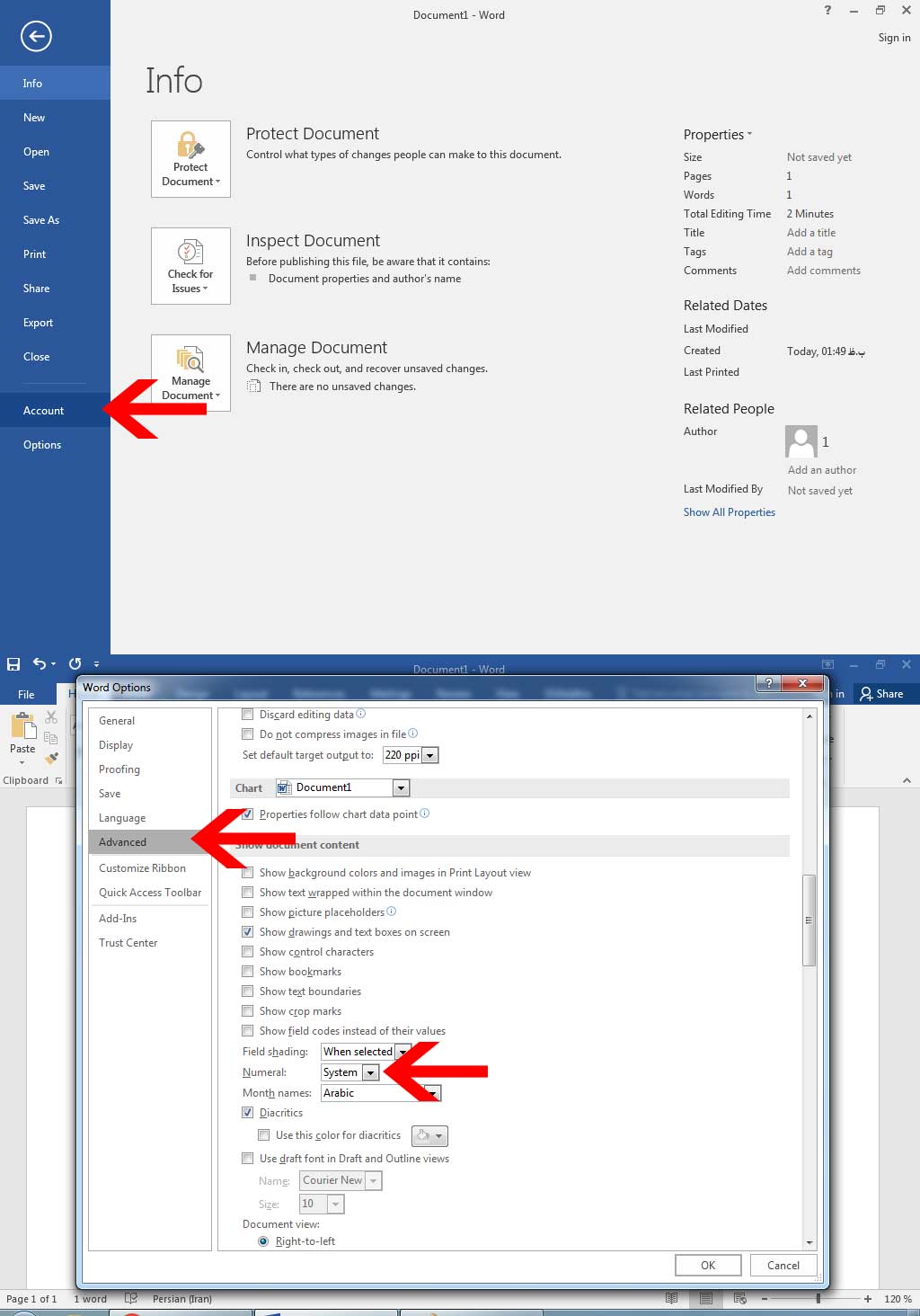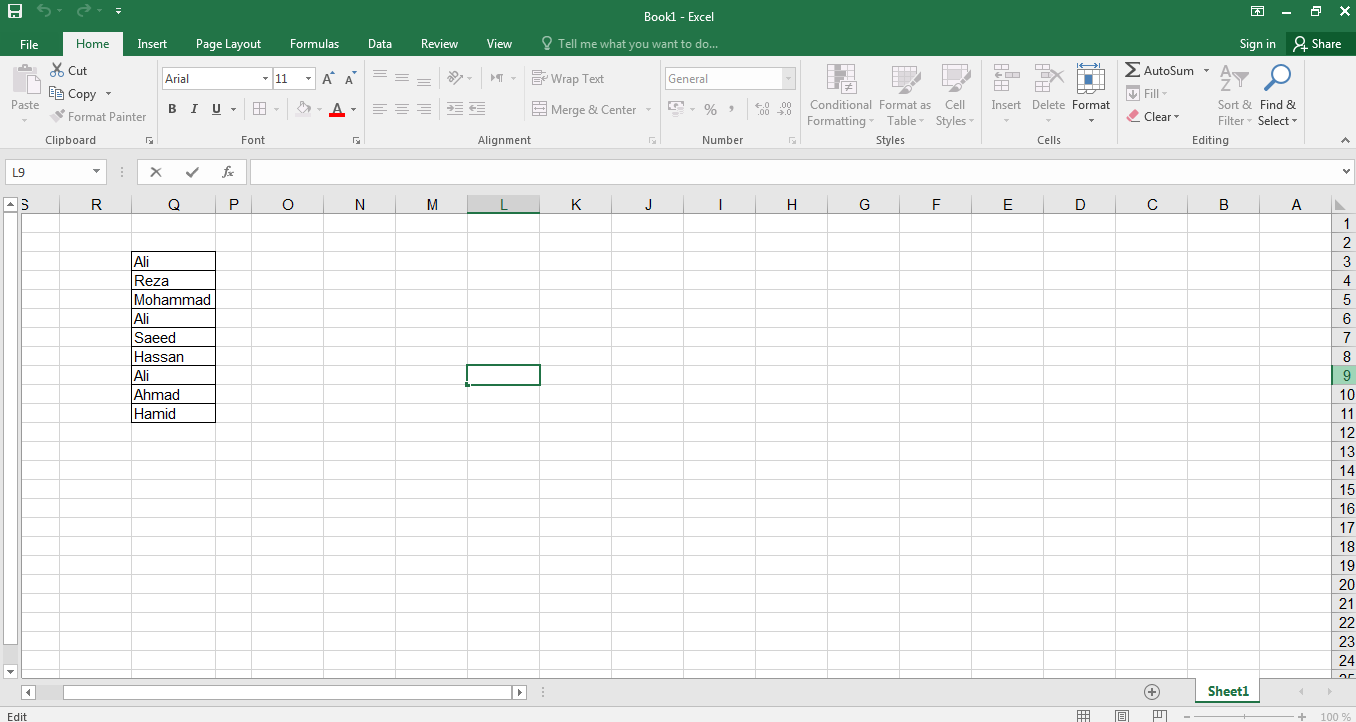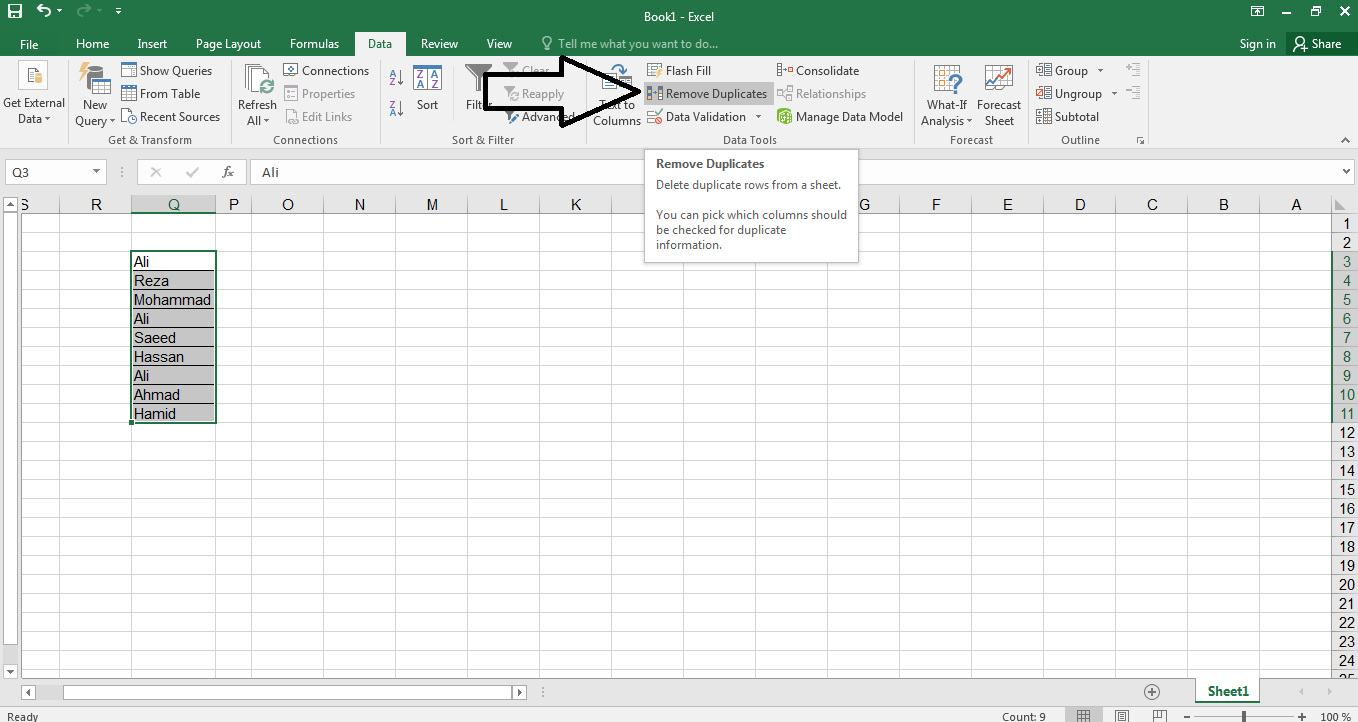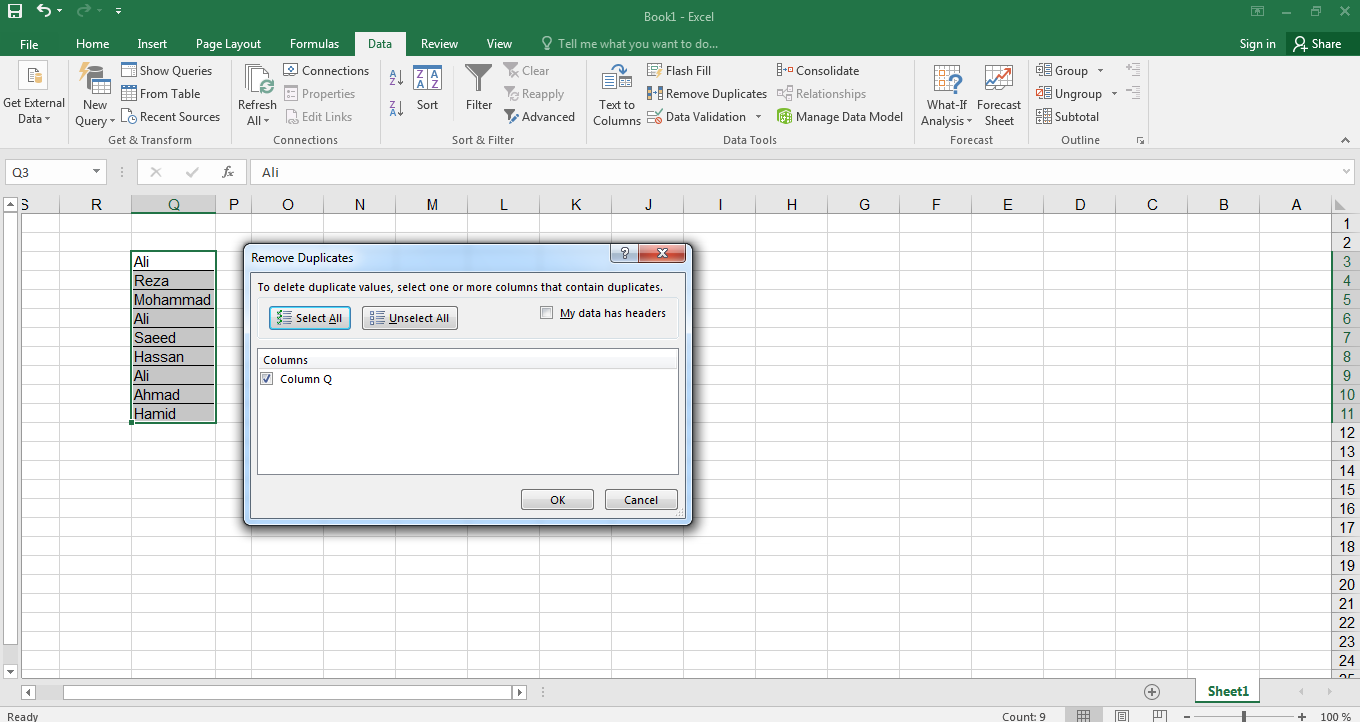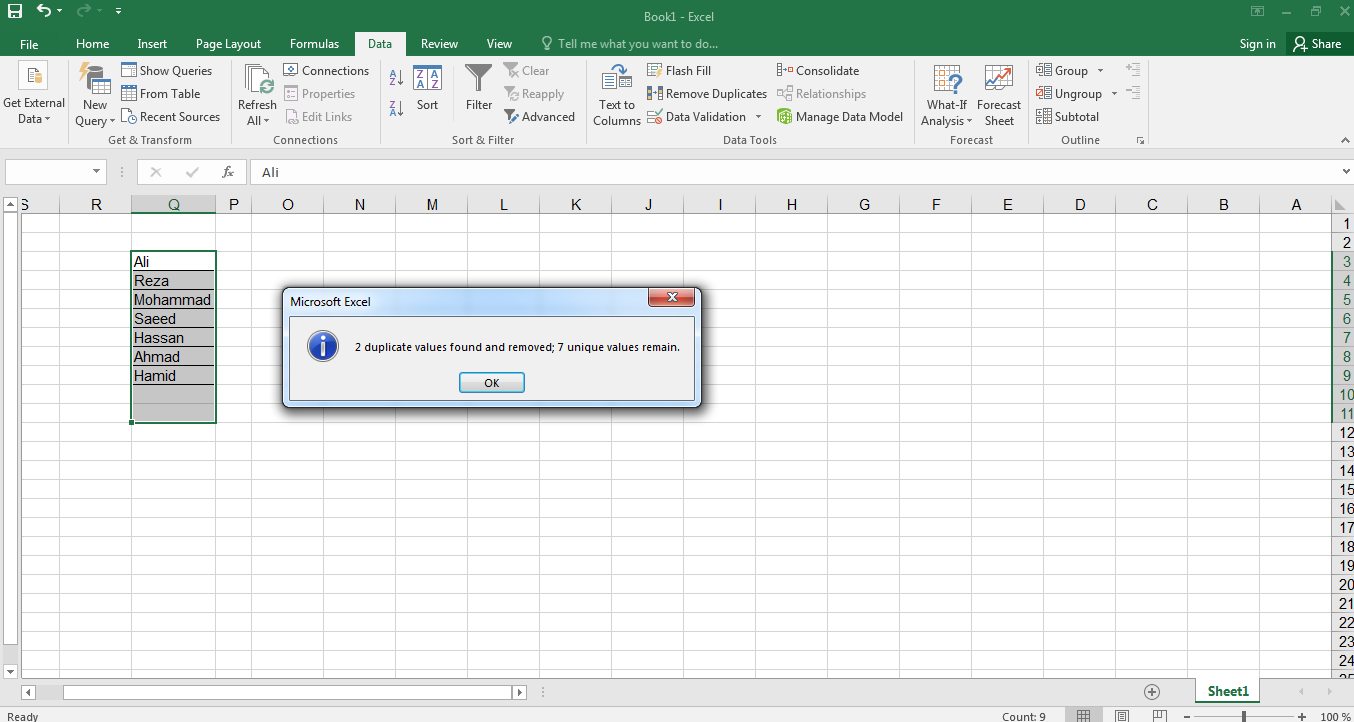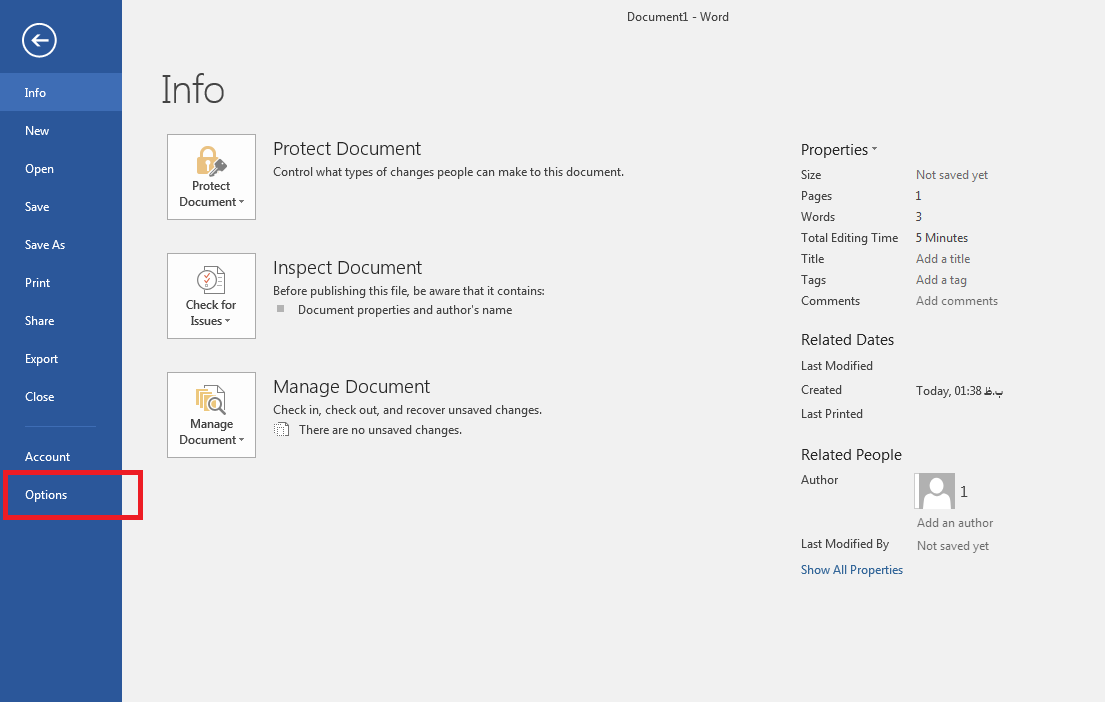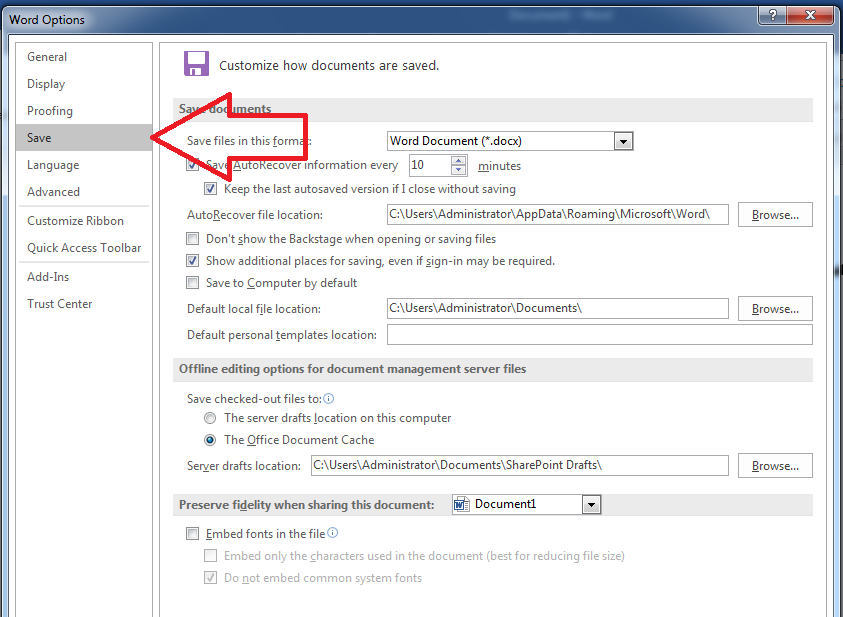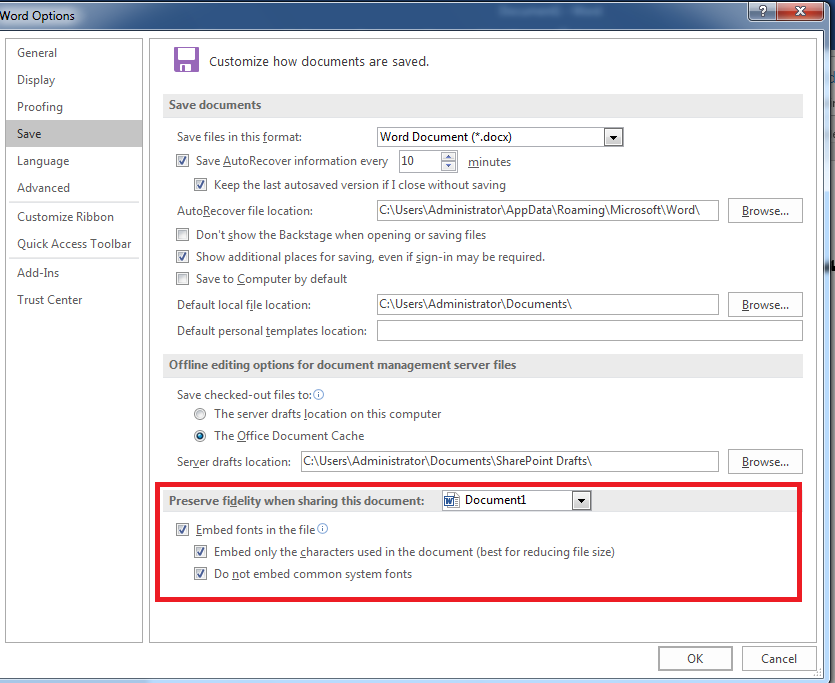1- کلید میانبر Format Cell برای تنظیم فرمت خانه ها = CTRL+1
2- تنظیم فرمت ها مختلف عددی خانه ها = CTRL+SHIFT+1 تا 5
3- جابجایی سریع بین شیت ها = CTRL+PAGEUP , CTRL+PAGEDOWN
4- استفاده چندباره از ابزار Format Painter = با دابل کلیک روی این ابزار و کلیک روی خانه های مورد نظر
5- پنهان و ظاهر کردن نوار ریبون = با دابل کلیک روی عنوان هر ریبون آن را مخفی و با تکرار این کار آن ریبون را ظاهر کنید
6- انتخاب سریع یک محدوده = با نگهداشتن SHIFT وانتخاب محدوده
7- انتخاب چندگانه خانه های غیر همجوار = با نگهداشتن کلید CTRL و انتخاب خانه های مورد نظر
8- افزودن خط مورب = از مسیر Home->Font-> Borders